Comment récupérer laccès au disque dur, corriger lerreur dimpossibilité douvrir le disque dur

Dans cet article, nous vous expliquerons comment récupérer l'accès à votre disque dur en cas de panne. Suivez-nous !
Si vous craignez de perdre vos SMS, arrêtez. Android ne permettra pas que cela se produise. Il sauvegarde automatiquement tous vos SMS. Tant que vous êtes connecté à votre appareil à l'aide de votre compte Google, vos messages sont enregistrés sur le cloud. Android utilise Google Drive pour sauvegarder toutes vos données, y compris les SMS. Par conséquent, le passage à un nouvel appareil est totalement sans tracas et il n'y a absolument aucun besoin de s'inquiéter de la perte de vos données personnelles. Google crée automatiquement un fichier téléchargeable qui restaurera tous les anciens messages texte. Connectez-vous à votre compte Google sur le nouvel appareil et téléchargez le fichier de sauvegarde.
La popularité des SMS est en déclin et elle est rapidement remplacée par des applications de chat en ligne comme WhatsApp et Messenger. Non seulement ces applications sont absolument gratuites à utiliser, mais elles offrent une large gamme de services et de fonctionnalités supplémentaires. Taille de texte libre, partage de toutes sortes de fichiers multimédias, documents, contacts et même emplacement en direct. Cependant, bon nombre de personnes comptent encore sur les SMS pour avoir des conversations textuelles. Ils le trouvent plus sûr et plus fiable. Si vous êtes l'un d'entre eux, vous ne voudriez pas que vos fils de conversation et vos messages se perdent. En cas de perte, de vol ou d'endommagement de notre téléphone, la principale préoccupation reste la perte de données. Par conséquent, nous aborderons cette situation et discuterons des différentes manières dont vous pouvez vous assurer que vos messages sont sauvegardés.
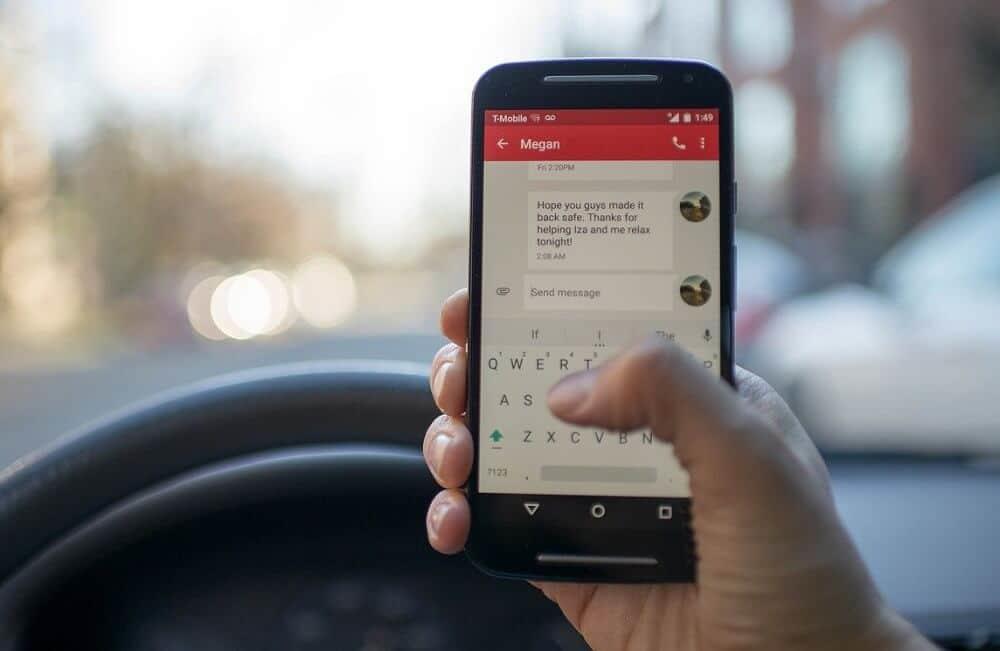
Contenu
Par défaut, le système d'exploitation Android utilise votre compte Google pour sauvegarder vos messages texte sur Google Drive. Il enregistre également d'autres données personnelles telles que l'historique des appels, les paramètres de l'appareil et les données de l'application. Cela garantit qu'aucune donnée n'est perdue lors de la transition lors du passage à un nouvel appareil. À moins et jusqu'à ce que vous ayez désactivé manuellement la sauvegarde sur Google, vos données, y compris les SMS, sont en sécurité. Cependant, il n'y a rien de mal à vérifier. Suivez les étapes ci-dessous pour confirmer que tout est sauvegardé sur le cloud.
1. Tout d'abord, ouvrez les paramètres sur votre appareil.

2. Appuyez maintenant sur l' option Google . Cela ouvrira la liste des services Google.

3. Vérifiez si vous êtes connecté à votre compte . Votre photo de profil et votre identifiant de messagerie en haut indiquent que vous êtes connecté.
4. Faites maintenant défiler vers le bas et appuyez sur l' option Sauvegarde .
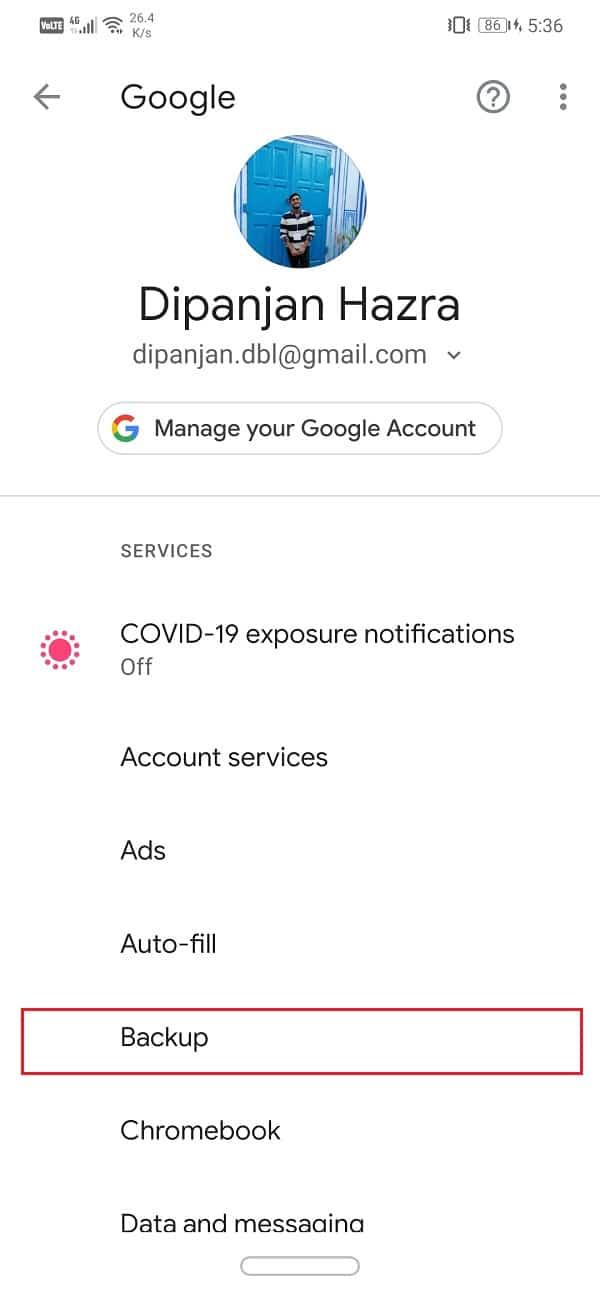
5. Ici, la première chose dont vous devez vous assurer est que l' interrupteur à bascule à côté de Sauvegarde sur Google Drive est activé . De plus, votre compte Google doit être mentionné sous l'onglet compte.
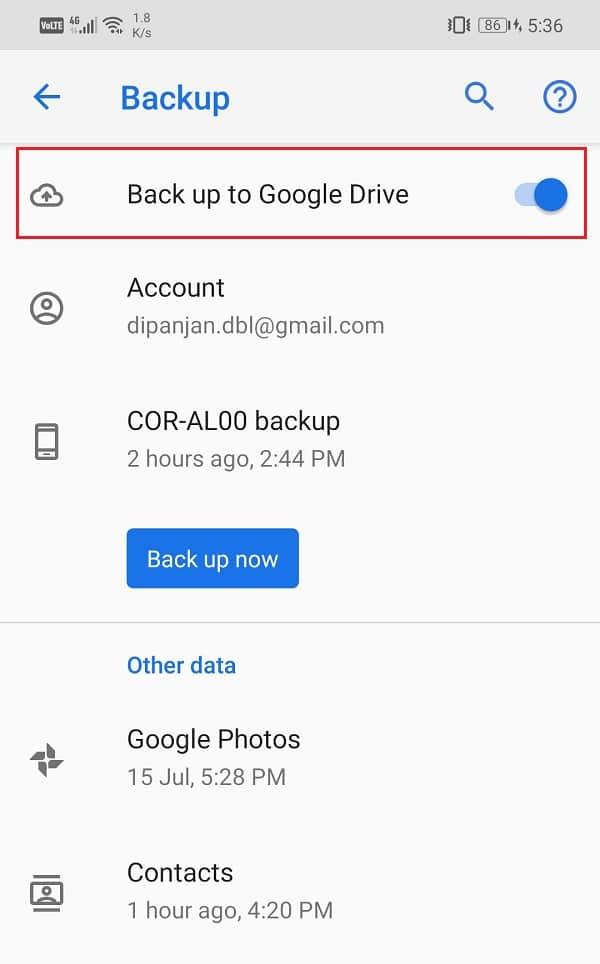
6. Ensuite, appuyez sur le nom de votre appareil.
7. Cela ouvrira une liste d'éléments en cours de sauvegarde sur votre Google Drive. Assurez-vous que « messages texte SMS » est présent dans la liste.
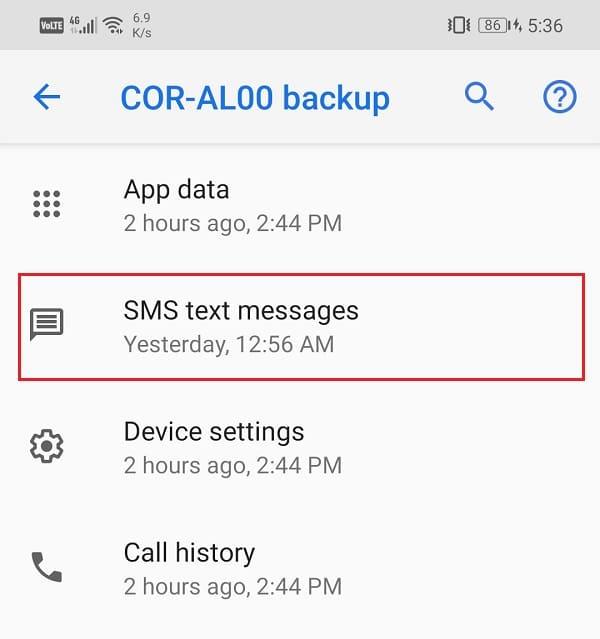
8. Enfin, si vous le souhaitez, vous pouvez appuyer sur le bouton Sauvegarder maintenant en sortant pour sauvegarder tous les nouveaux messages texte.
Comme mentionné précédemment, tous vos fichiers de sauvegarde, y compris vos messages texte, sont enregistrés sur Google Drive. Si vous voulez vous assurer que ces fichiers existent réellement, vous pouvez le faire facilement en parcourant le contenu de Google Drive. Suivez les étapes ci-dessous pour voir comment :
1. Tout d'abord, ouvrez Google Drive sur votre appareil.

2. Appuyez maintenant sur l' icône du hamburger en haut à gauche de l'écran.

3. Après cela, cliquez sur l' option Sauvegardes .
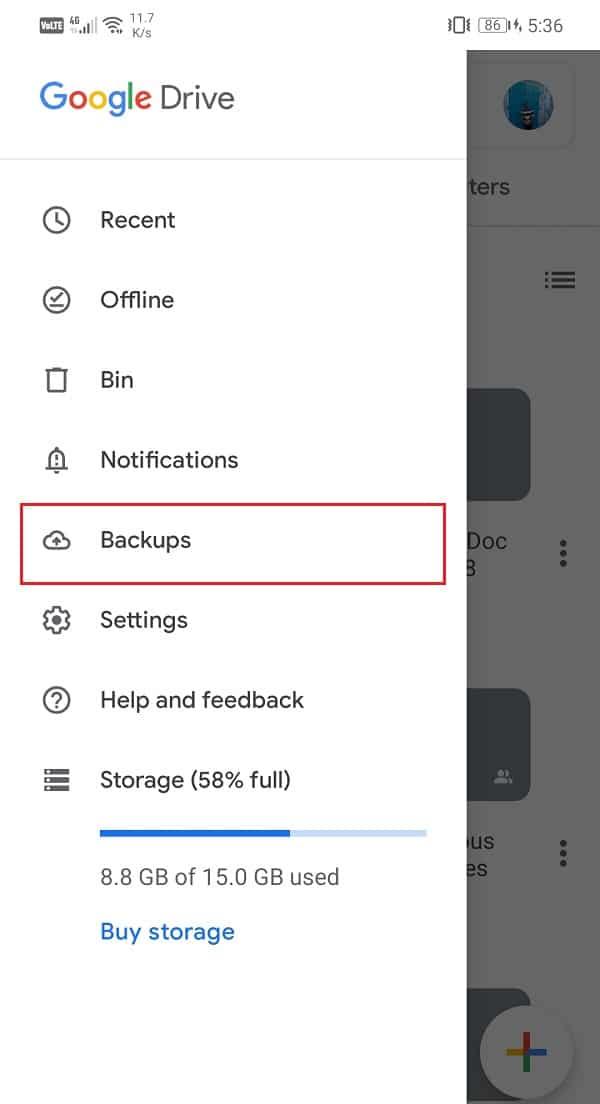
4. Ici, appuyez sur le nom de votre appareil pour voir les éléments en cours de sauvegarde.
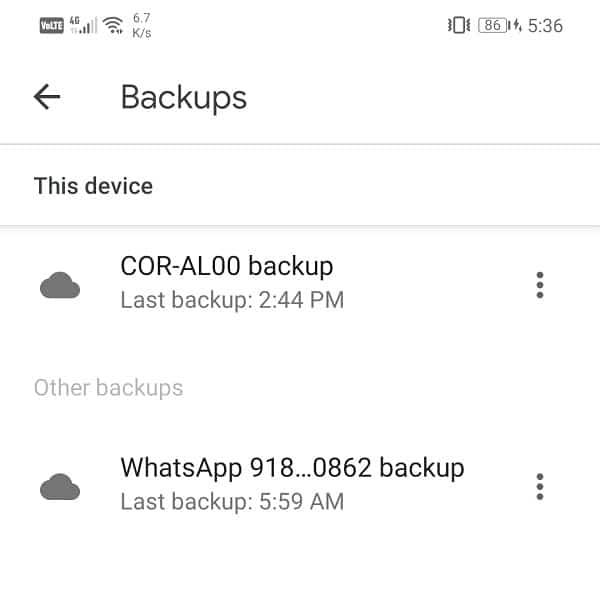
5. Vous verrez que SMS a été répertorié, entre autres éléments.
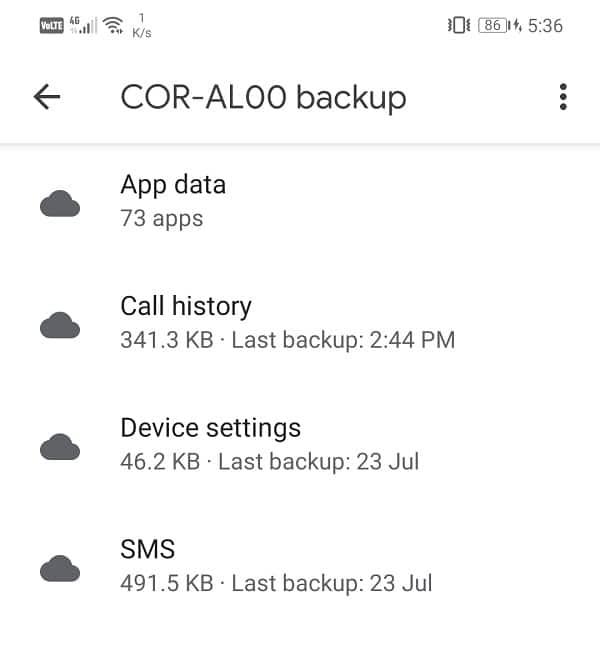
Maintenant, si vous supprimez accidentellement certains messages texte , la réaction naturelle serait de les restaurer à partir de Google Drive. Cependant, le système d'exploitation Android ne dispose d'aucune disposition vous permettant de le faire. La sauvegarde enregistrée sur Google Drive ne peut être téléchargée qu'en cas de transfert de données vers un nouvel appareil ou en cas de r��initialisation d'usine. Oui, vous avez bien entendu. Même si vos messages sont sauvegardés en toute sécurité sur le disque, il ne vous appartient pas d'y accéder en temps normal.
Comme mentionné précédemment, la seule solution à ce problème consiste à réinitialiser votre appareil aux paramètres d'usine. Cela effacera toutes vos données et déclenchera automatiquement le processus de restauration de la sauvegarde. Cela ramènera tout message texte SMS que vous avez supprimé accidentellement. Cependant, le prix à payer pour restaurer certains messages est assez élevé. L'autre alternative plus simple consiste à utiliser une application tierce pour sauvegarder et restaurer les messages texte. Nous allons en discuter dans la section suivante.
Lisez aussi : Envoyer une image par e-mail ou SMS sur Android
La seule façon de restaurer les messages au fur et à mesure des besoins est de les enregistrer sur un autre serveur cloud. Plusieurs applications tierces sur le Play Store offrent un stockage en nuage pour sauvegarder vos messages texte SMS. Tout ce que vous avez à faire est de télécharger et d'installer l'application depuis le Play Store et d'accorder les autorisations nécessaires à l'application. Toutes ces applications fonctionnent de la même manière. Ils se connectent à votre compte Google Drive et intègrent les fonctionnalités de sauvegarde de Google Drive avec lui-même. Après cela, il crée une copie des messages enregistrés sur Google Drive et les rend disponibles pour téléchargement au fur et à mesure des besoins. L'une des meilleures applications que vous pouvez utiliser à cette fin est la sauvegarde et la restauration SMS . Vous pouvez télécharger l'application en cliquant sur le lien. Une fois l'application installée, suivez les étapes ci-dessous pour configurer l'application.
1. Lorsque vous ouvrez l' application pour la première fois, elle vous demandera un certain nombre d'autorisations d'accès. Accordez-leur tous.
2. Ensuite, appuyez sur l' option "Configurer une sauvegarde" .
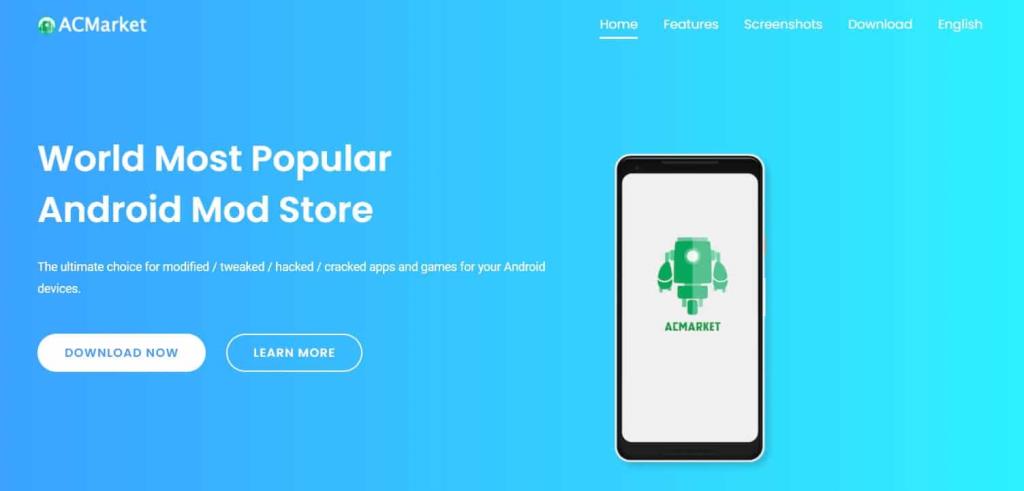
3. Cette application peut sauvegarder non seulement vos messages texte SMS, mais également vos journaux d'appels. Vous pouvez choisir de désactiver l'interrupteur à bascule à côté d'Appels téléphoniques pour sauvegarder vos messages.
4. Après cela, appuyez sur l' option Suivant .
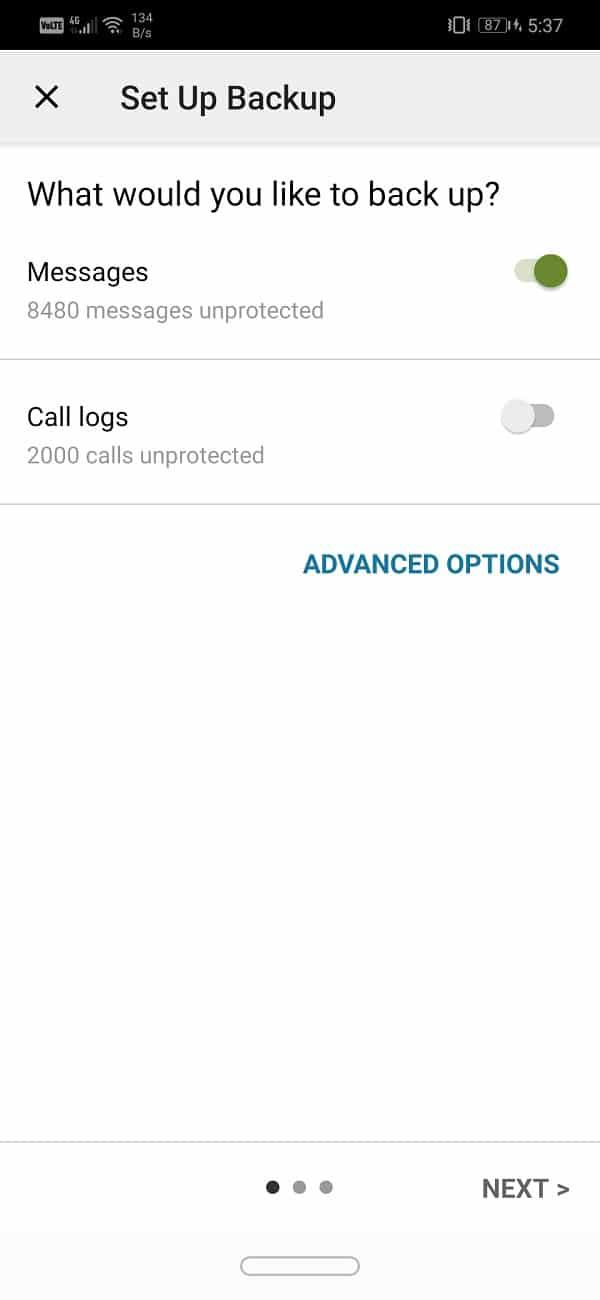
5. Ici, vous trouverez une liste d'applications de stockage Cloud parmi lesquelles choisir. Étant donné que vos données sont stockées dans Google Drive, activez l'interrupteur à bascule situé à côté . Cependant, si vous utilisez une autre application de stockage en nuage pour sauvegarder vos données, sélectionnez cette application dans la liste. Enfin, appuyez sur le bouton Suivant.
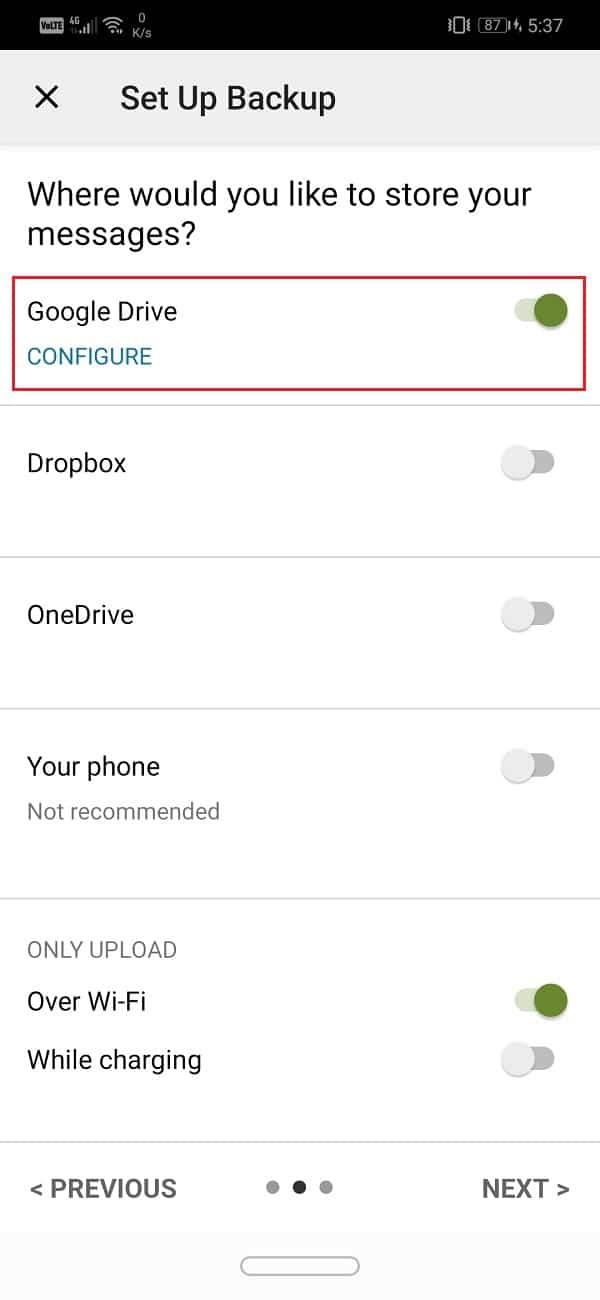
6. Appuyez maintenant sur le bouton de connexion pour connecter votre Google Drive à cette application.
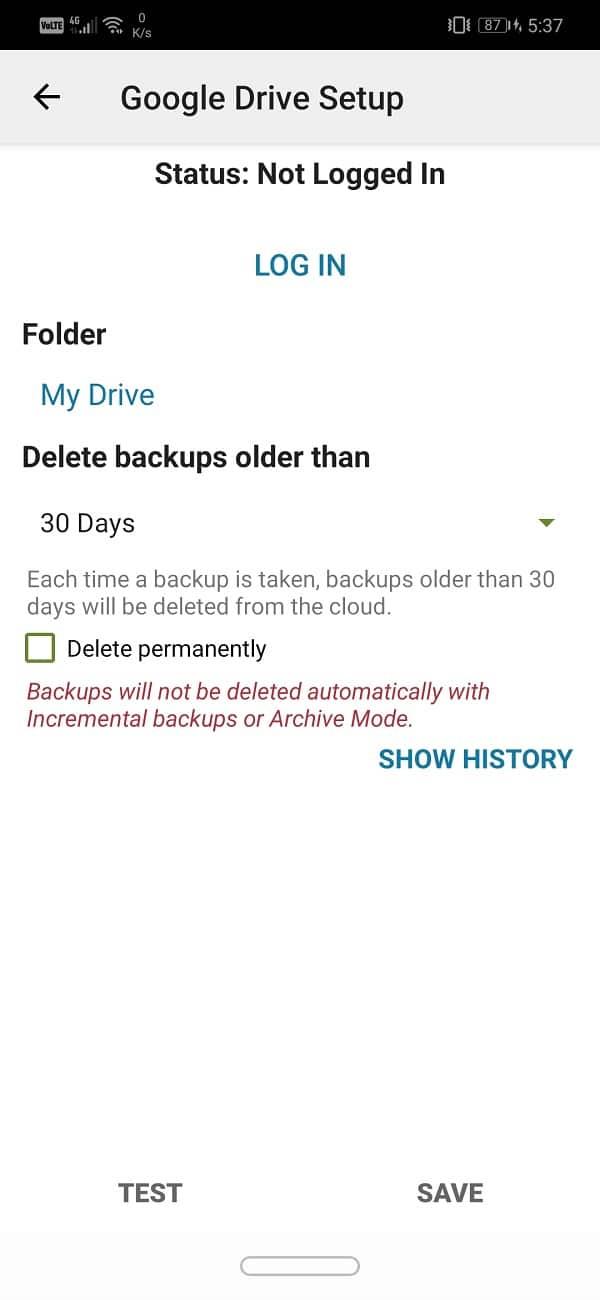
7. Un menu contextuel va maintenant s'afficher sur votre écran, vous demandant de sélectionner le type d'accès à Google Drive . Nous vous suggérons de choisir un accès restreint, c'est-à-dire uniquement les fichiers et dossiers créés par SMS Backup and Restore.
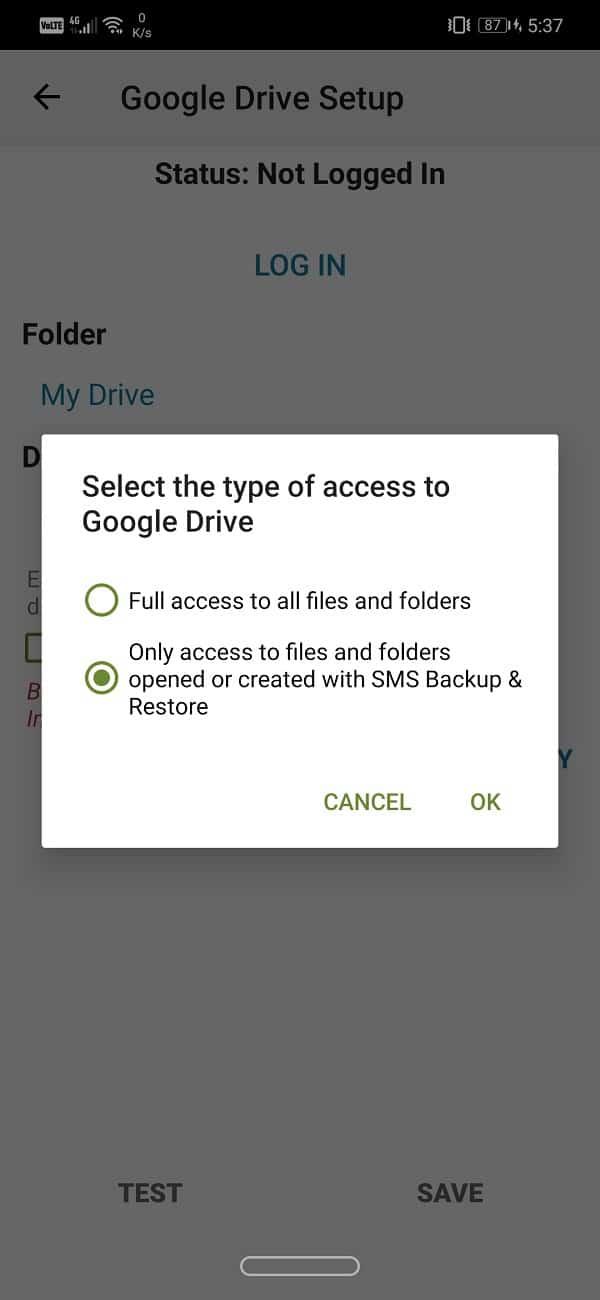
8. Après cela, vous devez sélectionner le compte Google Drive lié à votre smartphone.
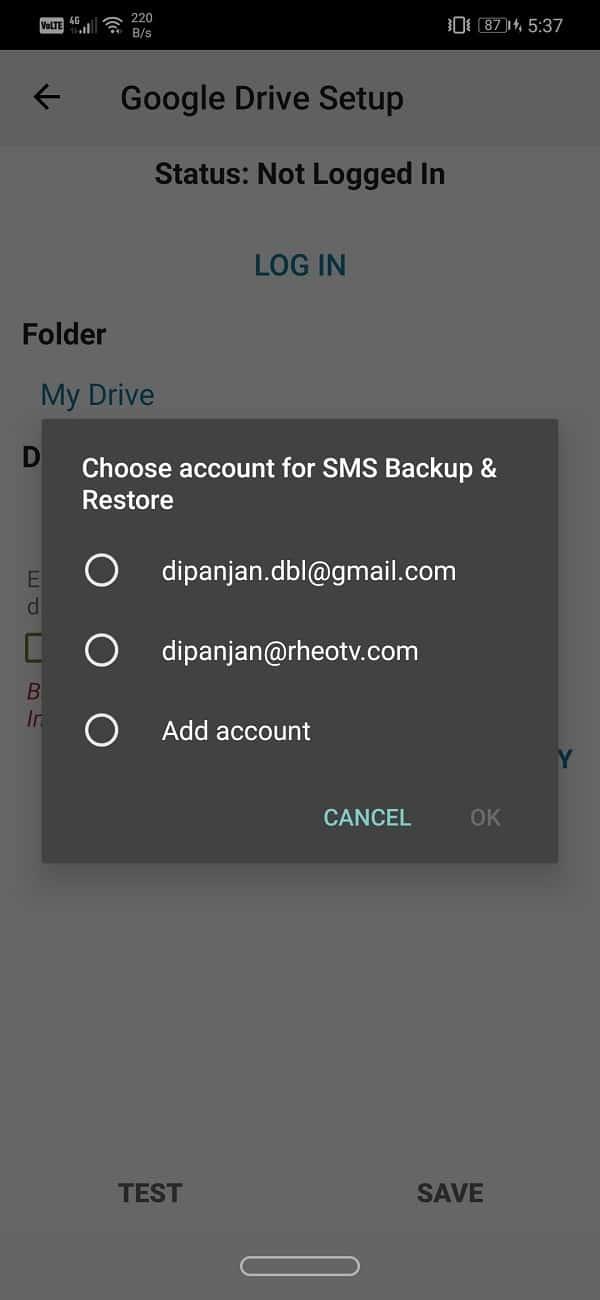
9. Google Drive vous demandera votre autorisation avant d' accorder l'accès à SMS Backup and Restore . Appuyez sur le bouton Autoriser pour accorder l'accès.
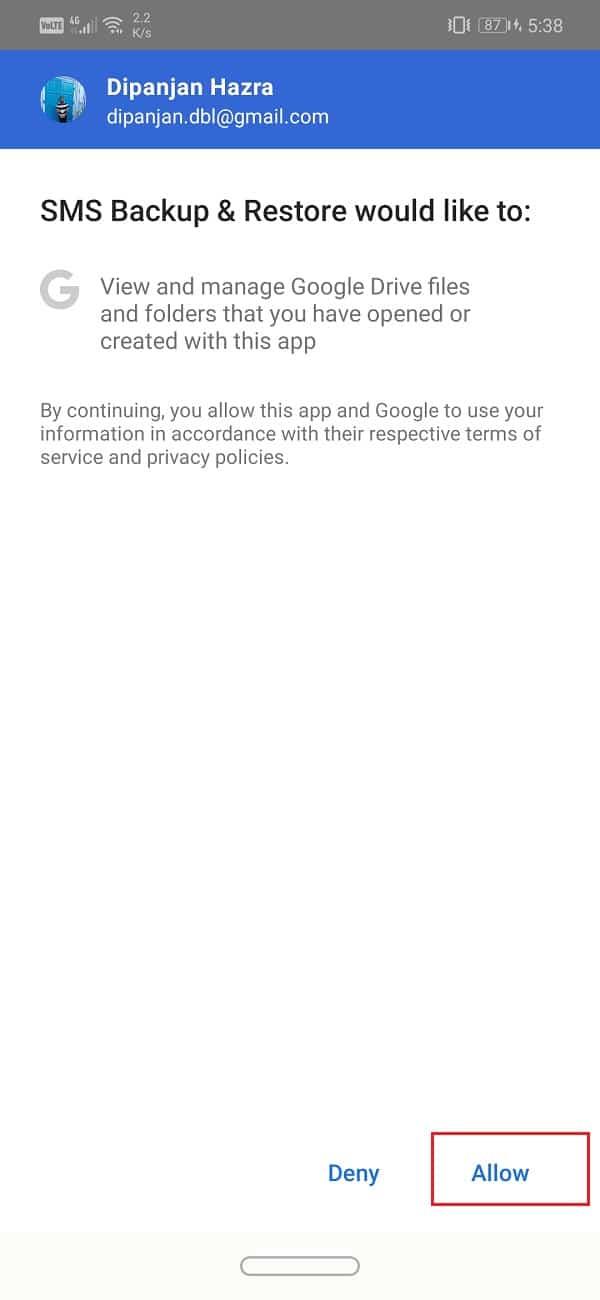
10. Appuyez maintenant sur le bouton Enregistrer .
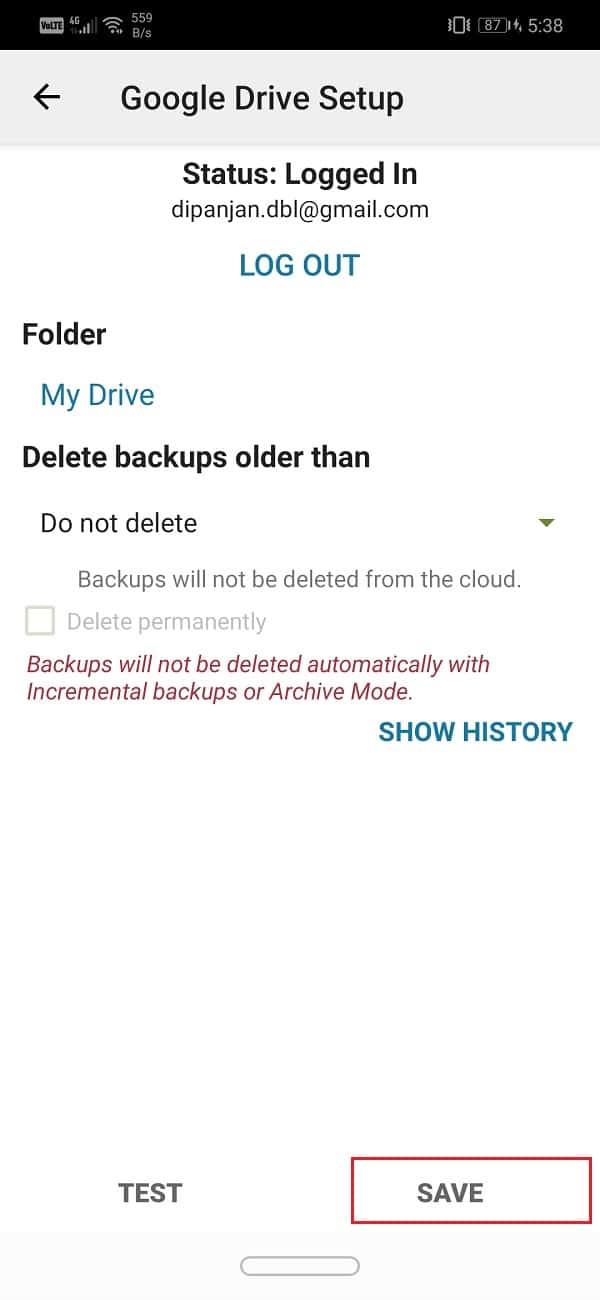
11. Si vous souhaitez que vos messages texte SMS soient sauvegardés uniquement via Wi-Fi, vous devez activer le commutateur à côté de Via Wi-Fi dans la section Téléchargement uniquement. Appuyez sur le bouton Suivant pour continuer.
12. La prochaine étape vous obligerait à sélectionner une application de stockage en nuage pour enregistrer tous les messages que vous recevrez à l'avenir. N'hésitez pas à choisir Google Drive, puis appuyez sur le bouton Suivant.
13. L'application va maintenant commencer à sauvegarder vos messages sur Google Drive et vous recevrez une notification lorsqu'elle sera terminée.
14. SMS Backup and Restore vous permet également de définir un calendrier de sauvegarde de vos messages. Vous pouvez choisir entre des options quotidiennes, hebdomadaires et horaires en fonction de la fréquence à laquelle vous souhaitez que vos notes soient sauvegardées.
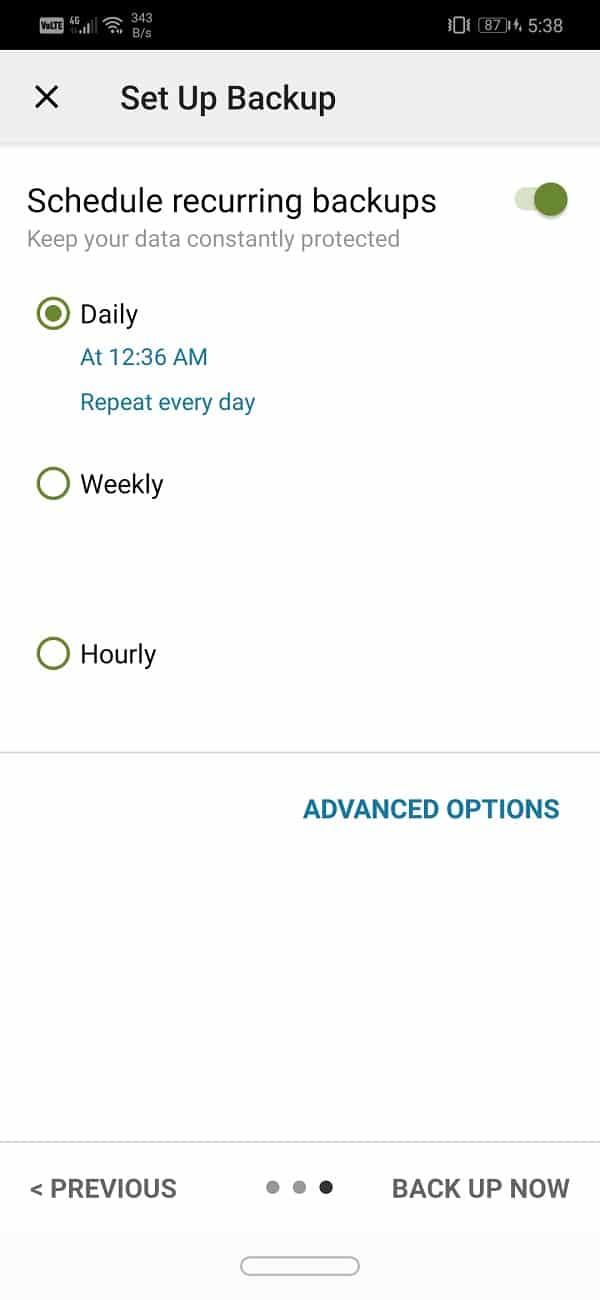
Lisez aussi: Récupérer des messages texte supprimés sur un appareil Android
Dans la section précédente, nous avons discuté en détail des lacunes de la sauvegarde automatique d'Android, c'est-à-dire que vous ne pouvez pas restaurer les messages par vous-même. C'était la principale raison du choix d'une application tierce telle que SMS Backup and Restore. Dans cette section, nous fournirons un guide étape par étape sur la façon dont vous pouvez utiliser l'application pour restaurer vos messages.
1. Tout d'abord, ouvrez l'application SMS Backup and Restore sur votre appareil.
2. Appuyez maintenant sur l' icône du hamburger en haut à gauche de l'écran.
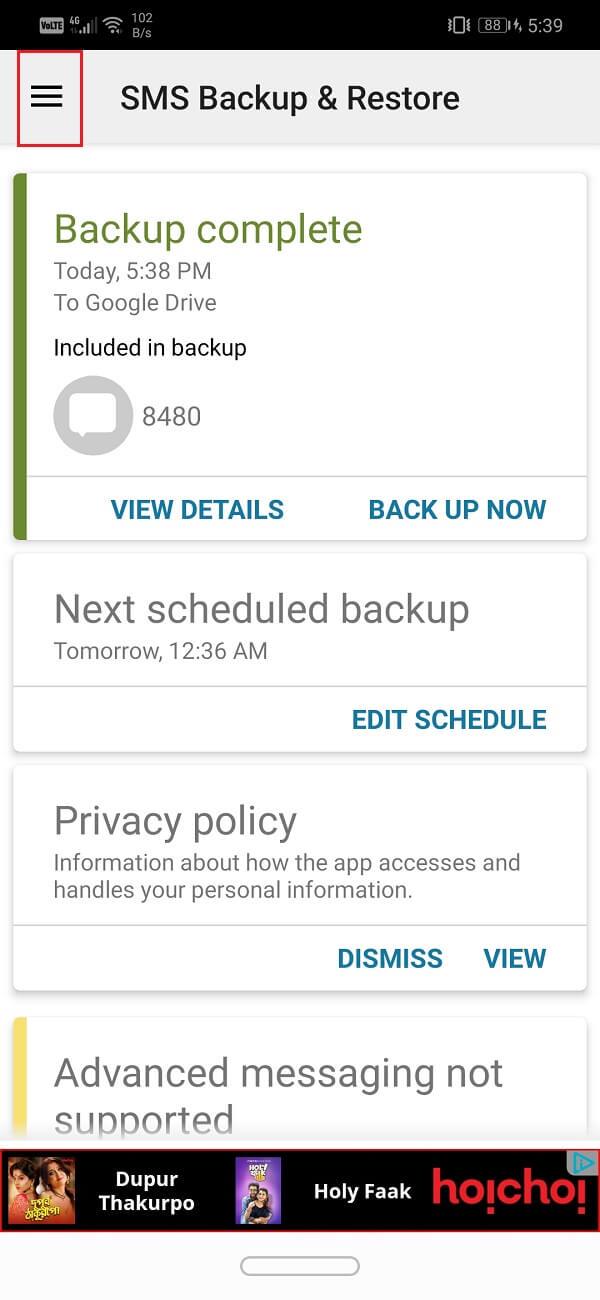
3. Après cela, sélectionnez l' option Restaurer .
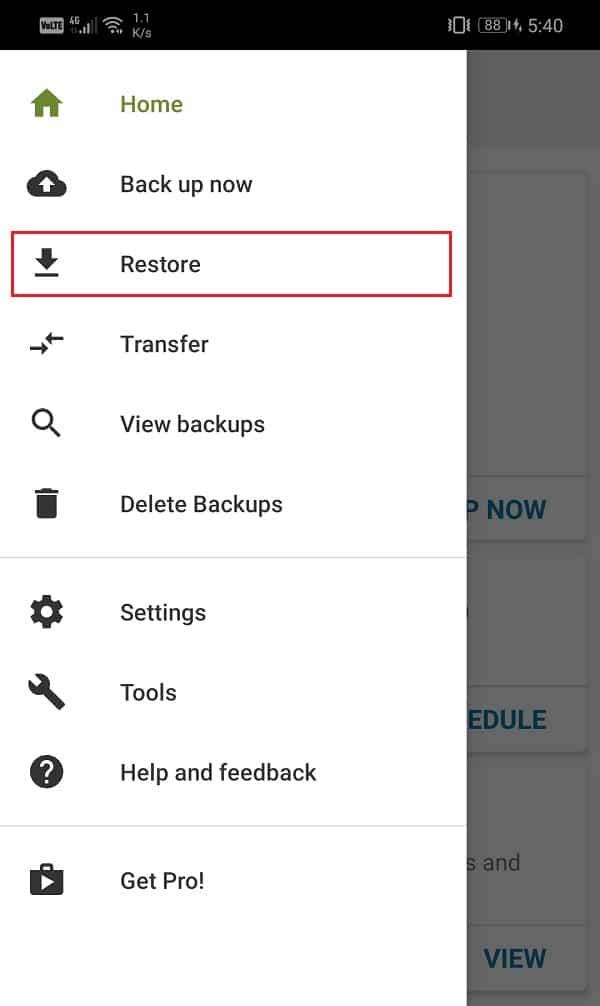
4. Par défaut, l'application restaurera les messages les plus récents, généralement ceux reçus le même jour. Si cela vous convient, activez le commutateur à côté de l'option Messages.
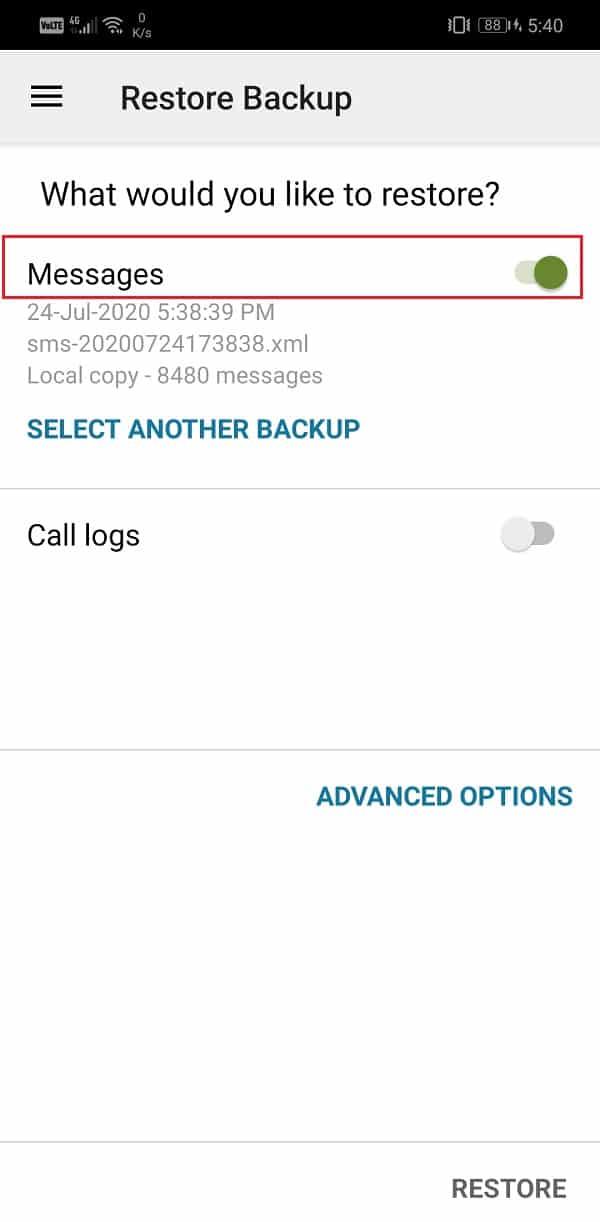
5. Cependant, si vous souhaitez restaurer des messages plus anciens , vous devez appuyer sur l' option Sélectionner une autre sauvegarde .
6. Une fois que vous avez sélectionné les données que vous souhaitez restaurer, appuyez sur le bouton Restaurer .
7. Un message apparaîtra maintenant sur votre écran, vous demandant l'autorisation de définir temporairement la sauvegarde et la restauration SMS comme application de messagerie par défaut . Vous pouvez le modifier une fois le processus de restauration terminé.
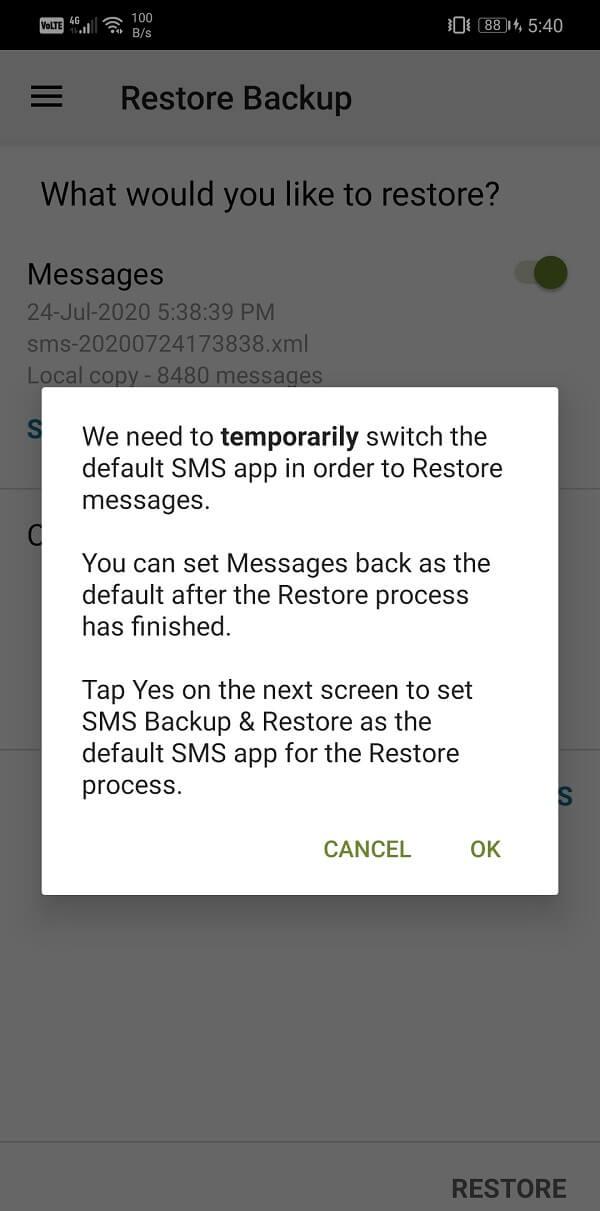
8. Appuyez sur l'option Oui pour accorder l'autorisation.
9. Cela commencera le processus de restauration SMS et une fois qu'il est terminé, appuyez sur le bouton Fermer.
10. Maintenant, vous recevrez à nouveau un message contextuel pour définir Messages comme application de messagerie par défaut.
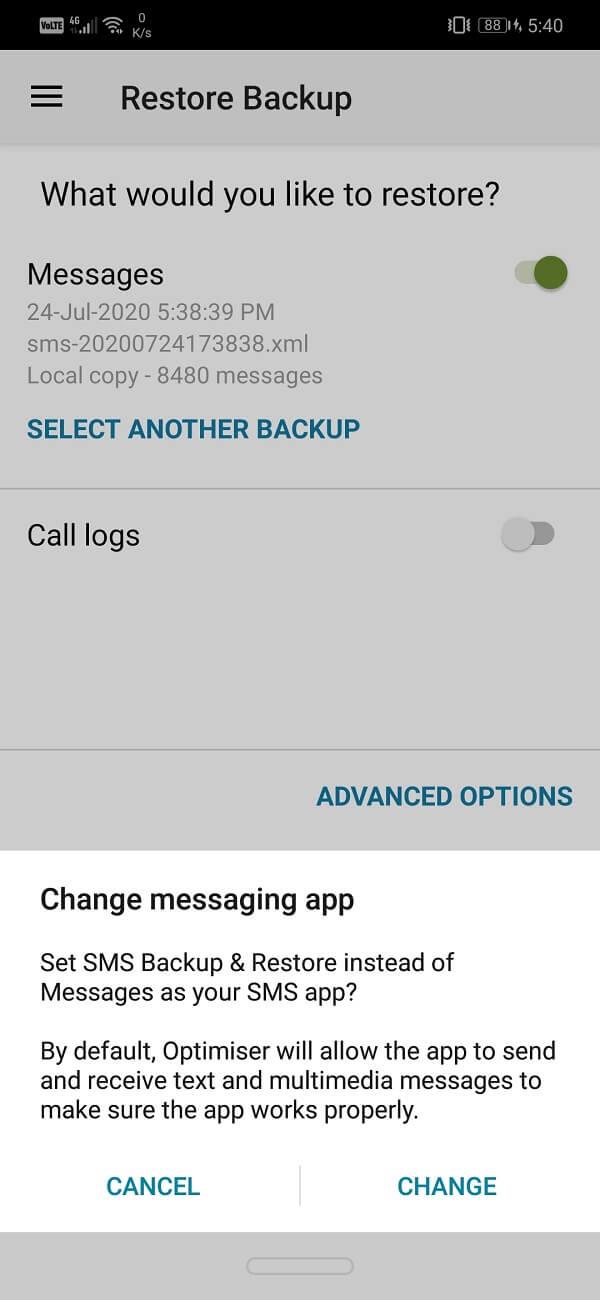
11. Retournez à votre écran d'accueil et appuyez sur l' icône de l'application Messages pour l'ouvrir .
12. Ici, appuyez sur l' option Définir par défaut .
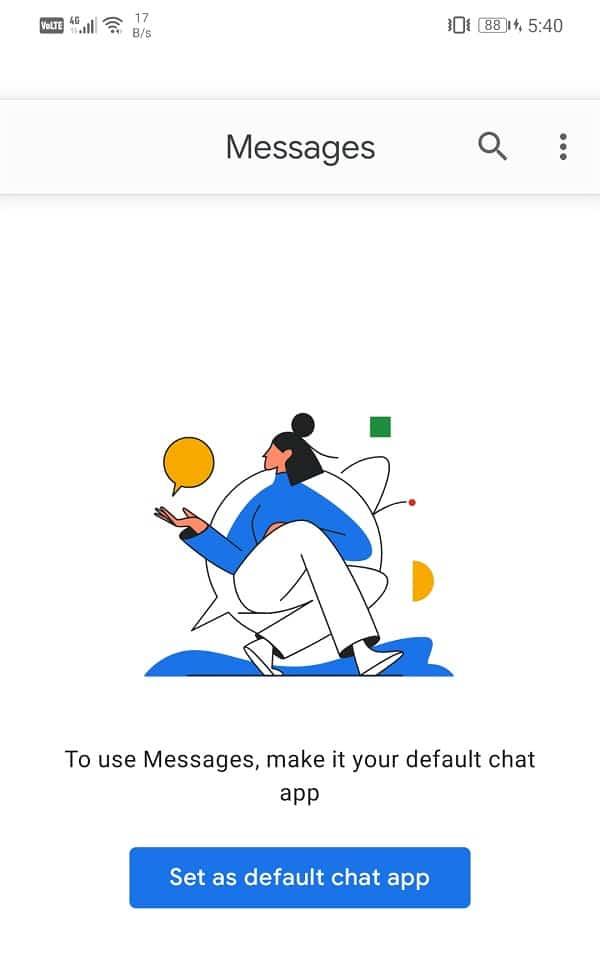
13. Un message contextuel vous demandant de confirmer votre décision de changer d'application SMS apparaîtra sur votre écran. Appuyez sur l'option Oui pour définir Messages comme application de messagerie par défaut.
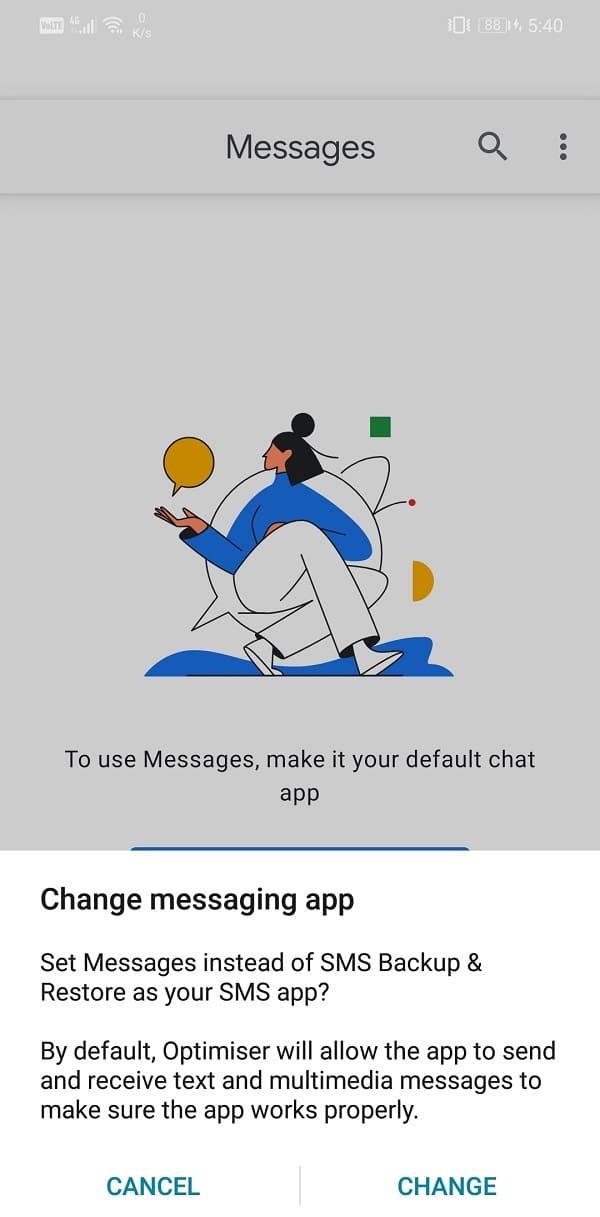
14. Une fois que tout est terminé, vous commencerez à recevoir les messages texte supprimés en tant que nouveaux messages.
15. Vous devrez peut-être attendre jusqu'à une heure pour récupérer tous les messages. Ces messages seront affichés dans votre application Messages par défaut et vous pourrez y accéder à partir de là.
Conseillé:
Sur ce, nous arrivons à la fin de cet article. Nous espérons que vous trouverez cet article utile et que vous avez pu sauvegarder et restaurer des messages texte sur vos téléphones Android. Nous sommes presque sûrs qu'après avoir lu cet article et suivi les instructions fournies, vous n'aurez plus jamais à vous soucier de perdre vos messages texte. C'est navrant de perdre des fils de conversation personnels, et le seul moyen d'empêcher que quelque chose comme ça se produise est de sauvegarder régulièrement vos messages texte.
En dehors de cela, il arrive que nous supprimions accidentellement un ensemble particulier de messages contenant un code d'activation ou un mot de passe important. Cela pourrait avoir de graves conséquences sur votre vie professionnelle. Pour cette raison, de plus en plus de personnes se tournent vers des applications de discussion en ligne comme WhatsApp, car elles sont plus sûres et fiables. Des applications comme celles-ci sauvegardent toujours leurs données et vous n'avez donc pas à vous soucier de perdre vos messages.
Dans cet article, nous vous expliquerons comment récupérer l'accès à votre disque dur en cas de panne. Suivez-nous !
À première vue, les AirPods ressemblent à n'importe quel autre écouteur sans fil. Mais tout a changé avec la découverte de quelques fonctionnalités peu connues.
Apple a présenté iOS 26 – une mise à jour majeure avec un tout nouveau design en verre dépoli, des expériences plus intelligentes et des améliorations des applications familières.
Craving for snacks but afraid of gaining weight? Dont worry, lets explore together many types of weight loss snacks that are high in fiber, low in calories without making you try to starve yourself.
Rest and recovery are not the same thing. Do you really need rest days when you schedule a workout? Lets find out!
Les étudiants ont besoin d'un ordinateur portable spécifique pour leurs études. Il doit être non seulement suffisamment puissant pour être performant dans la filière choisie, mais aussi suffisamment compact et léger pour être transporté toute la journée.
L'ajout d'une imprimante à Windows 10 est simple, bien que le processus pour les appareils filaires soit différent de celui pour les appareils sans fil.
Comme vous le savez, la RAM est un composant matériel essentiel d'un ordinateur. Elle sert de mémoire pour le traitement des données et détermine la vitesse d'un ordinateur portable ou de bureau. Dans l'article ci-dessous, WebTech360 vous présente quelques méthodes pour détecter les erreurs de RAM à l'aide d'un logiciel sous Windows.
Refrigerators are familiar appliances in families. Refrigerators usually have 2 compartments, the cool compartment is spacious and has a light that automatically turns on every time the user opens it, while the freezer compartment is narrow and has no light.
Wi-Fi networks are affected by many factors beyond routers, bandwidth, and interference, but there are some smart ways to boost your network.
Si vous souhaitez revenir à la version stable d'iOS 16 sur votre téléphone, voici le guide de base pour désinstaller iOS 17 et rétrograder d'iOS 17 à 16.
Le yaourt est un aliment merveilleux. Est-il bon de manger du yaourt tous les jours ? Si vous mangez du yaourt tous les jours, comment votre corps va-t-il changer ? Découvrons-le ensemble !
Cet article présente les types de riz les plus nutritifs et comment maximiser les bienfaits pour la santé du riz que vous choisissez.
Établir un horaire de sommeil et une routine de coucher, changer votre réveil et ajuster votre alimentation sont quelques-unes des mesures qui peuvent vous aider à mieux dormir et à vous réveiller à l’heure le matin.
Get Bathroom Tower Defense Roblox game codes and redeem them for exciting rewards. They will help you upgrade or unlock towers with higher damage.













